
Innholdsfortegnelse:
- Forfatter John Day [email protected].
- Public 2024-01-30 11:20.
- Sist endret 2025-01-23 15:02.



Når Halloween -sesongen nærmer seg, dukker det opp nye prosjekter. Som vi godt vet, er Halloween de dødes dag, en dag som får oss til å huske dem som etterlot et tomrom blant oss. Prosjektet vårt tillater forbindelse med de som ikke lenger er der, med de vi savner, gjennom en portal, Ouija -brettet.
Vi er basert på ideen om Ouija -brettet som en "portal" for å snakke med det andre, stille spørsmål, ha et samspill mellom "ånden" og spilleren som har brettet som kommunikasjonsmiddel. Derfor ser vi behovet for ikke bare å lage en gyldig og funksjonell kode, men å forstå hvordan spilleren ville opptre med programmet. For hva, før vi begynner å programmere, utfører vi et diagram av flyt for å vite hva vi skal lage og hva som ville skje i hver situasjon.
Vår hovedidé besto i at når brukeren berørte tavlen, det vil si når brukeren holdt begge hendene over tavlen og stilte et spørsmål, ville pekeren til ouijaen bevege seg mot Ja eller mot Ikke som et svar. For koden måtte vi programmere ytelsesområder for motoren vi ønsket å bruke, siden på tavlen var Ja og Nei motsatte (en på hver side). Vi ønsket også at svarene skulle være tilfeldige, så vi måtte etablere disse parameterne, med en tidligere studie bak.
Trinn 1: MATERIALER

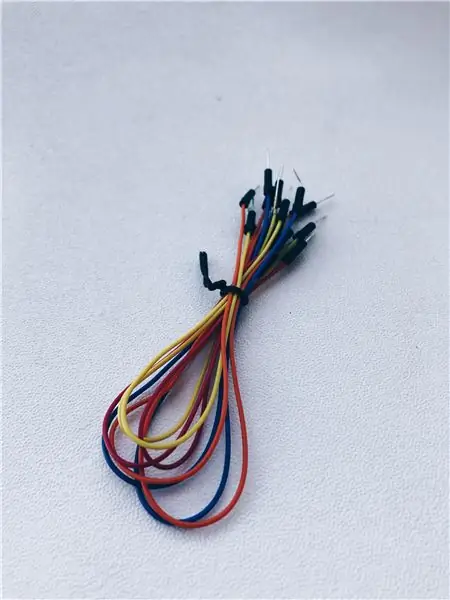

For å gjennomføre dette prosjektet brukte vi forskjellige elektriske komponenter, verktøy og materialer som følgende:
1. Elegoo uno R3. Kontrollstyret
2. Styrekabler for brødbrett og Dupont Wire - til - mann
3. Trykk-/kraftsensor
4. Protoboard
5. Servomotor
6. USB -kabel
7. Laserskjæremaskin
8. Magneter
9. Tre
Til konstruksjonen av boksen brukte vi et firemillimeter treverk. Magneter til fagforeningene og utvidet porexpand.
Trinn 2: TinkerCad -skjema
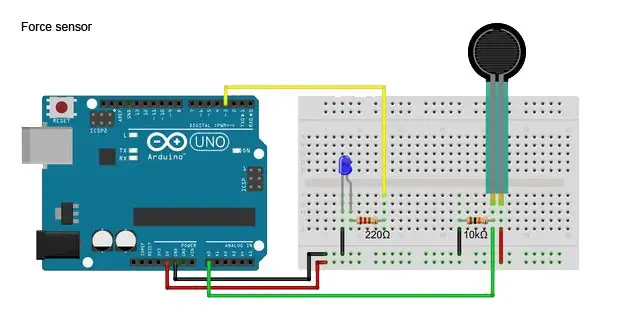
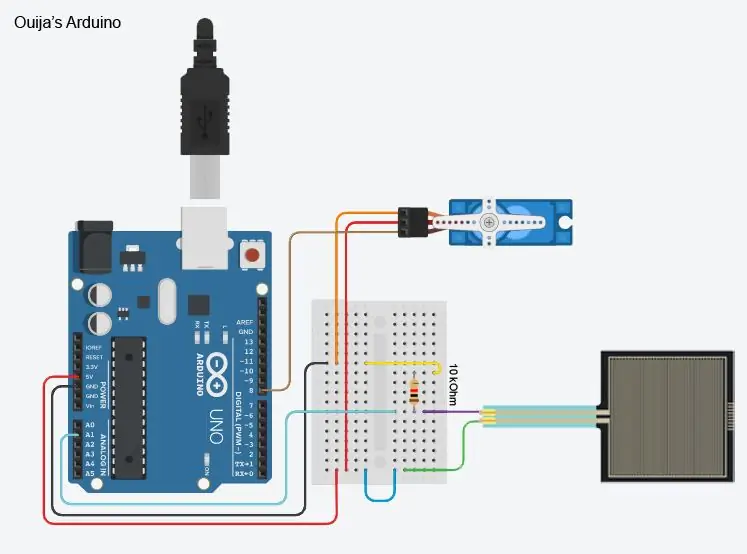
Her har vi vårt TinkerCad -skjema som simulerer koden vår.
Etter hele tilnærmingen kjøpte vi en kraft-/trykksensor og begynte å eksperimentere med den. Sensoren er en veldig enkel komponent og lett å koble til. For å forstå hvordan det fungerer, anbefaler vi å prøve det ut for å se om det fungerer riktig, så vi viser deg hvordan du kobler det til og koden som brukes: foto av kraftsensoren.
Fra forståelsen av denne komponenten, konkluderer vi med at sensoren vil fungere som en nøkkel for å starte og avslutte pekerenes reise. Så vi lærer å regulere kraften som brukes, fra "hvis" og "annet". Deretter bestemmer vi hvilken type motor vi trenger. Selv om Ouija -brettet kan styres på forskjellige måter, for eksempel med en trinnmotor, bruker vi en servomotor fordi vi vil begrense handlingsvinkelen i stedet for å jobbe med trinnene den må bla gjennom.
Takket være forståelsen av trykksensoren definerer vi at servomotoren beveger seg til en vinkel (Ja -posisjon), når det er en kraft mellom 10 og 800. Markøren vil bevege seg til motsatt vinkel (Ingen posisjon), når kraften er større enn 800 og vil gå tilbake til utgangsposisjonen, for oss 0 -stillingen (eller 90º vinkel) når det ikke er noe trykk på brettet. Det er når kraften er mindre enn 10. Alle disse enhetene kan varieres avhengig av hvor sensoren er plassert og hvor mye interaksjon du vil legge inn.
Trinn 3: Flytdiagram og kode
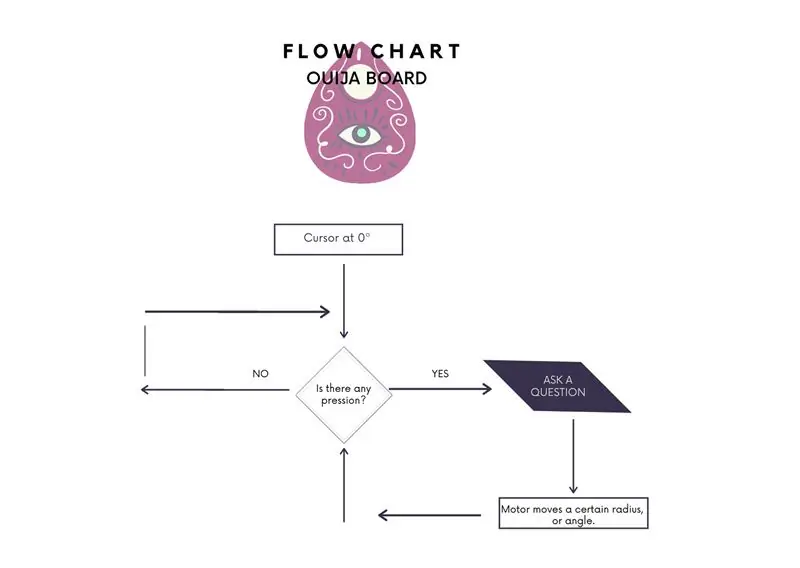
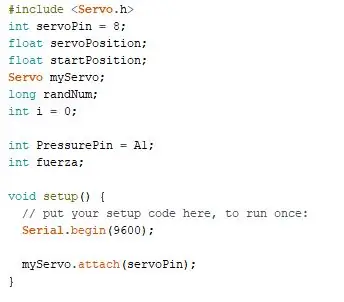
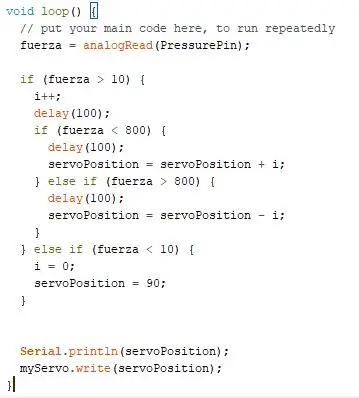
#inkludere
int servoPin = 8;
float servoPosisjon;
float startPosition;
Servo myServo;
lang randNum;
int i = 0;
int PressurePin = A1;
int fuerza;
ugyldig oppsett () {
// legg oppsettskoden her for å kjøre en gang:
Serial.begin (9600);
myServo.attach (servoPin);
}
void loop () {
// legg hovedkoden her for å kjøre gjentatte ganger
fuerza = analogRead (PressurePin);
hvis (fuerza> 10) {
i ++;
forsinkelse (100);
hvis (fuerza <800) {
forsinkelse (100);
servoPosition = servoPosition + i;
} annet hvis (fuerza> 800) {
forsinkelse (100);
servoPosition = servoPosition - i;
}
} annet hvis (fuerza <10) {
i = 0;
servoPosisjon = 90;
}
Serial.println (servoPosition);
myServo.write (servoPosition);
}
Trinn 4: HVORDAN BYGGER DU OUIJA?



Først etablerte vi målene i esken der alle Arduino -komponentene skulle være. Fra Solidworks -programmet skapte vi en base på 300 mm x 200 mm og en høyde på 30 mm. Vi brukte et 4 mm tykt treverk. Etter å ha gitt planene til det tilsvarende programmet, kuttet vi veden med lasermaskinen.
Ouija -brettet var en annen historie. Først måtte vi se etter et fotografi eller en vektorisert illustrasjon av brettene for å kunne gravere det på treverket. Vi gjorde det samme for markøren. Da vi hadde alle hovedkomponentene, begynte vi å introdusere elektronikken. Vi plasserte servomotoren i midten av boksen, Arduino og protoboardet på den ene siden (spesielt på venstre side) og til slutt bestemte vi oss for hvor vi skulle plassere trykksensoren. Vi plasserte en base av utvidet porexpan på høyre side og over den, sensoren.
Tatt i betraktning plasseringen av brukerens hender, legger vi på toppen mer porexpan, slik at når brukeren legger hendene på den, skjer samspillet. Når det gjelder foreningen av det øvre dekselet og esken, bruker vi små magneter som holdes av korkstrukturer.
For servomotoren designet vi en metakrylatarm fra to eiker: miniservomotoren og magnetdelen, for ikke å generere mye øyeblikk i servoen. Dette stykket kan være laget av andre materialer, og for å kombinere det med servoutstyret bruker vi Superglue, selv om vi anbefaler varm silikon eller en tilpasset skrue. Under markøren hektes en magnet på som tiltrekkes av magneten på servoen, og dermed gjør bevegelsen mulig.
Trinn 5: Konklusjon
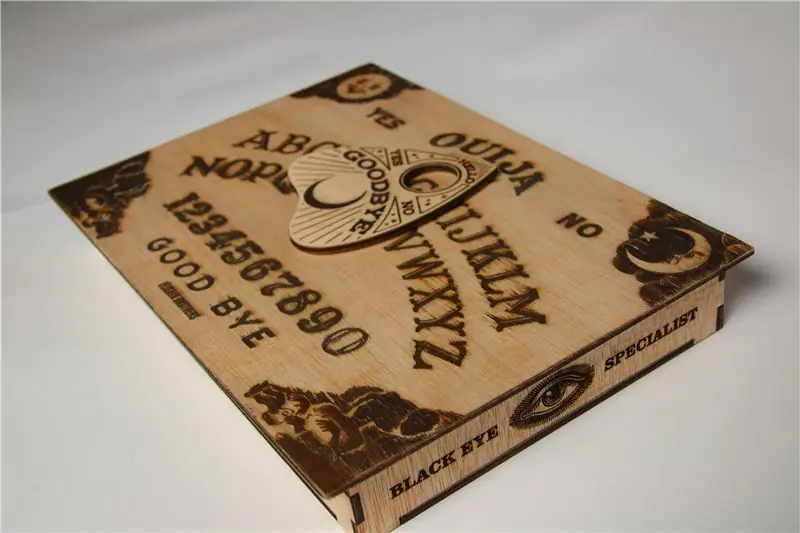
Når arbeidet er fullført, kan vi fastslå at metodikken vi har fulgt for å utføre det kan deles i to deler. På den ene siden har arbeidet bestått i analysen av hva vi ønsket at det skulle gjøre, forstå og oversette informasjonen om reisen til et flytskjema. Denne analysen har hjulpet oss med å generere strukturen til koden. Takket være flytskjemaet har vi innsett viktigheten av hvert trinn som følges, og det lar oss utvikle den andre delen av prosjektet.
Når det gjelder den praktiske delen, har det vært en prøve -og -feil -prosess, ikke en lineær utvikling. Å forstå funksjonen til hver komponent har hjulpet oss når vi bruker den på Ouija -brettet, da det er mange måter å generere bevegelse og provosere interaksjon. Vi er stolte over måten vi har håndtert de forskjellige hindringene, for eksempel begrensning av vinklene i servomotoren eller måten vi løste krysset mellom de analoge og elektroniske elementene. De forskjellige alternativene som tilbys av Arduino er interessante, slik at vi kan designe og materialisere våre ideer og forslag. Vi innser hvor enkelt det er å lage interaktive produkter på en vennlig måte.
Anbefalt:
Ta flotte bilder med en iPhone: 9 trinn (med bilder)

Ta flotte bilder med en iPhone: De fleste av oss har med oss en smarttelefon overalt i disse dager, så det er viktig å vite hvordan du bruker smarttelefonkameraet ditt til å ta flotte bilder! Jeg har bare hatt en smarttelefon i et par år, og jeg har elsket å ha et greit kamera for å dokumentere ting jeg
Raspberry Pi -eske med kjølevifte med CPU -temperaturindikator: 10 trinn (med bilder)

Raspberry Pi-eske med kjølevifte med CPU-temperaturindikator: Jeg hadde introdusert bringebær pi (heretter som RPI) CPU-temperaturindikatorkrets i det forrige prosjektet. Kretsen viser ganske enkelt RPI 4 forskjellige CPU-temperaturnivå som følger.- Grønn LED ble slått på når CPU -temperaturen er innenfor 30 ~
Ouija med Arduino: 6 trinn (med bilder)
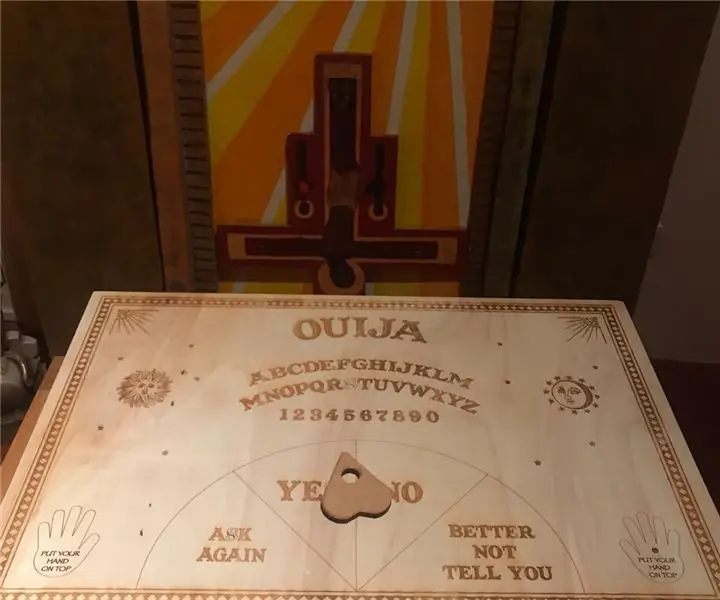
Ouija With Arduino: Det er noe bedre for Halloween enn å kontakte åndeverdenen gjennom Ouija board? Dette prosjektet handler om å lage et hjemmelaget Ouija board med Arduino Program. For arbeid som en ekte Ouija, må vi sette en servomotor i esken på
Slik gjør du det: Installere Raspberry PI 4 Headless (VNC) med Rpi-imager og bilder: 7 trinn (med bilder)

Howto: Installere Raspberry PI 4 Headless (VNC) Med Rpi-imager og bilder: Jeg planlegger å bruke denne Rapsberry PI i en haug med morsomme prosjekter tilbake i bloggen min. Sjekk det gjerne ut. Jeg ønsket å begynne å bruke Raspberry PI igjen, men jeg hadde ikke tastatur eller mus på min nye plassering. Det var en stund siden jeg konfigurerte en bringebær
Slik demonterer du en datamaskin med enkle trinn og bilder: 13 trinn (med bilder)

Slik demonterer du en datamaskin med enkle trinn og bilder: Dette er en instruksjon om hvordan du demonterer en PC. De fleste grunnkomponentene er modulære og fjernes lett. Det er imidlertid viktig at du er organisert om det. Dette vil bidra til å hindre deg i å miste deler, og også i å gjøre monteringen igjen
